dll文件下完了如何导入文件
2025-02-26 11:04:25作者:饭克斯
在日常使用电脑的过程中,我们常常会遇到各种文件格式,其中DLL文件(动态链接库文件)是一个比较特殊且重要的类型。DLL文件主要用于存储程序代码和数据,可以被多个程序共享使用,为软件的开发提供了极大的便利。但是很多用户在下载DLL文件后,可能会遇到如何导入文件的问题。接下来我们将详细介绍如何有效地导入DLL文件,让您能够顺利地使用这些文件。
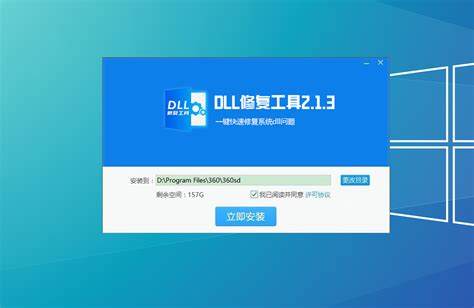
首先当我们提到导入DLL文件时,通常是指在Windows操作系统中将此文件注册到系统中,以便应用程序可以正常调用。以下是导入DLL文件的一般步骤:
1. 下载DLL文件:此步骤需要注意,确保从正规和可信赖的网站下载DLL文件,避免下载到带有病毒或恶意软件的文件。下载后通常文件会保存到“下载”文件夹内。为了方便后续操作,建议将其移至易于查找的位置,比如桌面。
2. 打开命令提示符:在导入DLL文件之前,您需要打开命令提示符。您可以通过按下“Win + R”组合键,打开运行窗口,输入“cmd”,然后按下回车键即可打开命令提示符。
3. 导航到DLL文件目录:在命令提示符中,您需要导航到存放DLL文件的目录。使用“cd”命令(Change Directory)加上文件路径。例如如果您的DLL文件保存在桌面上,您可以输入“cd C:\Users\您的用户名\Desktop”。
4. 注册DLL文件:在找到DLL文件所在目录后,您需要使用“regsvr32”命令来注册它。在命令提示符中输入以下命令:`regsvr32 文件名.dll`(请将“文件名”替换为您实际的DLL文件名)。然后按下回车键。如果操作成功,系统会显示一条提示,表明注册成功。
5. 处理可能的错误:在注册DLL文件的过程中,有时可能会遇到错误提示,比如“找不到指定模块”或者“访问被拒绝”。这通常是因为权限不足或者DLL文件本身有问题。您可以尝试以管理员身份运行命令提示符,方法是右键点击“命令提示符”,选择“以管理员身份运行”。如果仍然无法解决问题,检查DLL文件的完整性和来源,确保它没有被损坏。
6. 应用程序的测试:一旦成功注册DLL文件,接下来就可以打开需要使用该文件的应用程序,检查其是否能够正常运行。如果仍然遇到错误,可能需要重新启动计算机以确保更改生效。
以上是导入DLL文件的基本步骤,虽然操作流程相对简单,但还是需要仔细确认每一步,以避免不必要的错误。对于非系统专业人士而言,操作DLL文件可能存在一定风险,所以在进行操作之前,请务必做好备份,避免对系统造成影响。
最后小编在此提醒大家,尽量避免随意下载和注册DLL文件。使用第三方软件或网站提供的DLL文件时,一定要确保其安全性,以免给自己的计算机带来潜在的风险和损害。同时保持操作系统和应用软件的最新版本,可以有效降低DLL文件兼容性问题的发生,让您的电脑运行更加流畅。
相关攻略
- dnf110级狂战刷图装备推荐dnf100级狂战带什么装备
- dvd盘可以格式化吗
- djvu转换pdf网站
- dvd光盘怎么拷贝到电脑上
- DeepSeek正式入驻《梦幻西游》电脑版
- dcm文件怎么转换成视频
- dnf狂战士技能加点2023推荐dnf狂战2021技能加点
- docx文件怎么添加图片进去
- dnf狂战士110版本技能加点100级dnf狂战士加点
- d盘虚拟内存怎么设置最好
- dnf2023最新幻神职业排行dnf幻神职业2021排行5月
- dnf沙袋打桩设置标准2022dnf20s打桩沙袋等级
- dat文件怎么打开
- dnf2022红眼100级加点2021地下城红眼100级加点
- doc文件用什么app打开
- dll文件修改工具有哪些功能












